Was würden Sie tun, wenn Sie Fotos von Android auf ein Android-Telefon übertragen möchten, beispielsweise Fotos von Samsung auf Samsung? Vermutlich entscheiden sich viele Menschen dafür, Bilder über Bluetooth zu teilen, denn Bluetooth ermöglicht es den Benutzern schließlich, Daten innerhalb einer kurzen Distanz frei zu übertragen, ohne Mobilfunkdaten zu verbrauchen. Es gibt jedoch viele andere effektive Möglichkeiten, Fotos zwischen zwei Samsung-Telefonen zu übertragen. Lassen Sie uns gemeinsam drei verschiedene Methoden im Detail durchgehen.
Eine der effektivsten Möglichkeiten, Fotos von Samsung auf das Samsung Galaxy S9/S9 Plus zu übertragen, ist die Verwendung des professionellen Samsung-zu-Samsung-Fotoübertragungstools – Samsung Data Transfer (Windows/Mac). Damit können Sie Fotos mühelos mit einem Klick von einem Samsung-Telefon auf ein anderes kopieren.
Was kann Samsung Data Transfer für Sie tun?
Mit dieser Samsung-Datenübertragung, die auch als Samsung-zu-Samsung-Fotoübertragung bezeichnet wird, können Sie alles, was Sie möchten, ohne Einschränkungen von einem Telefon auf ein anderes übertragen. Damit können Sie nicht nur alle Fotos von einem Samsung-Telefon auf ein neues Samsung-Telefon kopieren, sondern auch Kontakte, Textnachrichten, Kalender, Musik, Videos, Anrufprotokolle, Apps und mehr von Samsung auf ein Samsung-Telefon übertragen.
Tatsächlich unterstützt dieses Programm neben Android-Telefonen auch iOS-Geräte (iPhone, iPad, iPod). So können Sie Daten nach Belieben zwischen verschiedenen Betriebssystemen übertragen. Für Samsung-Geräte ist dieses Programm vollständig kompatibel mit allen Samsung-Geräten, einschließlich Samsung Galaxy S23/S21/S20/S10/S9/S8/S7/S6, Note 20/10/8/7/6/5, Samsung J3/J3 Pro, Samsung Galaxy A9/A8/A7/A5 usw. So können Sie je nach Bedarf Fotos von einem Samsung-Telefon auf jedes andere Samsung-Telefon übertragen.

Laden Sie nun bitte das Programm in der Windows-Version oder Mac-Version auf Ihren Computer (PC/Mac) herunter und befolgen Sie dann die folgenden Schritte, um Fotos problemlos von Samsung auf Samsung zu exportieren.
[Tutorial] Schritte zum Sichern von Fotos von Samsung auf Samsung:
In diesem Benutzerhandbuch wird als Beispiel die Windows-Version des Programms verwendet. Mac-Benutzer können jedoch auch auf dieselben Schritte zurückgreifen, um das Programm auszuführen und Fotos zwischen Samsung-Telefonen zu übertragen.
Schritt 1 . Starten Sie das Programm und lassen Sie es Ihre Samsung-Geräte erkennen.
Bitte führen Sie zunächst Samsung Data Transfer aus, nachdem Sie es heruntergeladen und auf Ihrem PC installiert haben. Dann verbinden Sie bitte Ihre beiden Samsung-Telefone gleichzeitig mit zwei USB-Kabeln mit dem Computer.

Schritt 2. Stellen Sie sicher, dass beide Samsung-Telefone auf der richtigen Seite verbunden sind.
Dann sehen Sie möglicherweise eine Schnittstelle mit zwei Telefonen auf beiden Seiten. Bitte bestätigen Sie zunächst, dass beide Samsung-Telefone erfolgreich verbunden sind. Wenn nicht, versuchen Sie erneut, eine Verbindung herzustellen. Zweitens: Wenn Sie Fotos von einem alten Samsung-Telefon auf das Samsung Galaxy S9 übertragen möchten, stellen Sie bitte sicher, dass sich das alte Telefon auf der Quellseite (auf der linken Seite) befindet, während das Samsung Galaxy S9 auf der Zielseite (auf der rechten Seite) angezeigt wird. Wenn nicht, klicken Sie bitte auf die Schaltfläche „ Spiegeln “, um die Position zu ändern.

Schritt 3. Wählen Sie jeweils Fotos aus, die Sie von Samsung auf das Samsung Galaxy S9 übertragen möchten.
Vor der Datenübertragung wird Ihnen die Schaltfläche „ Daten vor dem Kopieren löschen “ angeboten, um Daten auf Ihrem Zieltelefon – Samsung Galaxy S9 – zu löschen. Aktivieren Sie bei Bedarf einfach das Kästchen daneben. Dann können Sie die Option „ Fotos “ und alle anderen gewünschten Dateien im mittleren Bereich markieren und auf die Schaltfläche „ Kopieren starten “ klicken, um mit der Übertragung der Fotos von Samsung auf das Samsung-Telefon auf einmal zu beginnen.

In Kürze werden alle ausgewählten Daten vom alten Samsung-Telefon auf das Samsung Galaxy S9 übertragen und Sie können auf die Fotos auf Ihrem neuen Samsung Galaxy S9 oder Galaxy S9 Plus zugreifen und sie nach Belieben verwalten.
Sie können auch mögen:
6 Möglichkeiten, Fotos von Android auf das iPhone zu übertragen
[3 Möglichkeiten] So übertragen Sie iCloud Backup auf das Samsung Galaxy S9/S9+
Um Fotos von Samsung auf ein anderes Samsung-Telefon zu übertragen, können Sie sich auch auf den Android Data Manager (Windows/Mac) verlassen, der als Samsung-zu-Samsung-Fotoübertragung angesehen werden kann und ein professioneller Datenmanager für Android-Telefone, einschließlich aller Samsung-Geräte, ist . Mit der Funktion „Sichern und Wiederherstellen“ können Sie ganz einfach alle Bilder von einem Samsung-Telefon sichern und die Sicherungsdatei auf einem anderen Samsung-Telefon wiederherstellen.
Tatsächlich können Sie neben Fotos auch fast alle Arten von Daten von/auf Android-Telefone übertragen, z. B. Kontakte, Textnachrichten, Videos, Musik, Apps und mehr. Natürlich können Sie diese Daten für Android-Telefone wie Samsung-Geräte bearbeiten, löschen, importieren oder exportieren. Und dieses Programm ist mit fast allen Android-Telefonen kompatibel, einschließlich Samsung, Huawei, LG, HTC, Sony, Motorola, ZTE, OPPO usw. Für Samsung-Geräte funktioniert es auch für fast alle Samsung-Geräte, wie z. B. Samsung Galaxy S23/S21 /S20/S10/S9/S8/S7/S6, Note 20/10/8/7/6/5, Samsung J3/J3 Pro, Samsung Galaxy A9/A8/A7/A5 usw.
Laden Sie jetzt bitte den Android Data Manager auf Ihren Computer herunter und befolgen Sie die folgenden Anweisungen, um Fotos von Samsung auf Samsung zu kopieren. Nachfolgend finden Sie die Windows- und Mac-Version des Programms. Bitte wählen Sie die richtige Version für die Installation auf Ihrem PC oder Mac aus.
[Benutzerhandbuch] Schritte zum Synchronisieren von Fotos von Samsung mit Samsung:
In diesem Tutorial wird als Beispiel die Windows-Version des Programms verwendet. Mac-Benutzer können auch die folgenden Schritte befolgen, um Fotos zwischen Samsung-Telefonen zu übertragen. Lass uns weitermachen.
Schritt 1. Samsung an einen Computer anschließen.
Starten Sie nach der Installation den Android Data Manager auf Ihrem PC und verbinden Sie Ihr Samsung-Telefon (das, von dem Sie Fotos exportieren möchten) über ein USB-Kabel mit dem Computer. Daher wird das Programm Ihr Gerät bald automatisch erkennen und die Hauptschnittstelle mit Ihren Telefoninformationen wie unten anzeigen.

Schritt 2. Samsung-Fotos sichern.
Klicken Sie oben auf die Registerkarte „ Super Toolkit “ und dann auf die Schaltfläche „ Sichern “, um Dateien vom Samsung-Telefon zu sichern. Aktivieren Sie im Popup-Fenster bitte „ Fotos “ und andere gewünschte Inhalte, wählen Sie den Speicherort aus, an dem Sie die Sicherungsdatei vorerst auf Ihrem Computer speichern möchten, und klicken Sie auf die Schaltfläche „ Sichern “, um mit der Sicherung der Fotos vom Samsung-Telefon zu beginnen.

Schritt 3. Fotos auf dem neuen Samsung-Telefon wiederherstellen.
Wenn der Sicherungsvorgang abgeschlossen ist, trennen Sie bitte das vorherige Samsung-Telefon und schließen Sie das neue Samsung-Telefon an (dasjenige, von dem Sie Fotos importieren möchten). Klicken Sie dann auf „ Super Toolkit “ > Registerkarte „ Wiederherstellen “, um die Sicherungsdatei auszuwählen, die Sie in Schritt 2 erstellt haben, und klicken Sie auf die Schaltfläche „ Wiederherstellen “, um die Sicherungsdateien auf dem neuen Samsung-Telefon wiederherzustellen.
Schon bald werden alle Fotos auf Ihrem alten Samsung-Telefon auf einmal auf dem neuen Samsung-Gerät wiederhergestellt. Übrigens können Sie auch Daten auf Ihrem neuen Samsung-Telefon löschen, bevor Sie Fotos wiederherstellen, indem Sie auf die Schaltfläche „ Daten vor der Wiederherstellung löschen “ klicken.
Sie können auch mögen :
So übertragen Sie Fotos vom Samsung Galaxy auf das iPhone
Wechseln Sie zu Galaxy S9/S9+: Übertragen Sie Daten, um von Android zu S9/S9+ zu wechseln
Smart Switch ist eine von Samsung entwickelte Anwendung, die Samsung-Benutzern dabei helfen soll, Daten zu übertragen, wenn sie von einem alten Samsung-Telefon auf ein neues Samsung-Telefon wie Samsung Galaxy S9 oder Galaxy S9 Plus wechseln. So können Sie mit der Smart Switch-App Fotos von Samsung auf ein anderes Samsung-Telefon übertragen. Befolgen Sie die nachstehenden Anweisungen, um zu erfahren, wie Sie Fotos über Smart Switch von Samsung auf Samsung exportieren.
Hier ist wie:
Schritt 1 . Laden Sie die Samsung Smart Switch-App aus dem Google Play Store herunter und installieren Sie sie auf beiden Samsung-Telefonen. Starten Sie es und wählen Sie dann auf beiden Bildschirmen die Option „ WIRELESS “. Tippen Sie nun auf dem Samsung-Telefon, von dem Sie Fotos exportieren möchten, auf die Schaltfläche „ SENDEN “ und gleichzeitig auf die Schaltflächen „ EMPFANGEN “ und „ ANDROID “ auf dem Samsung-Telefon, von dem Sie Fotos importieren möchten.
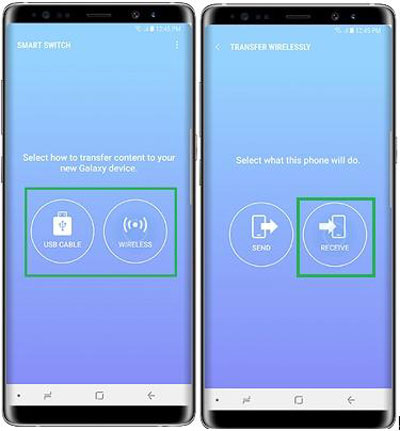
Schritt 2 . Klicken Sie dann bitte auf die Schaltfläche „ VERBINDEN “, um die beiden Samsung-Telefone miteinander zu verbinden. Dann sehen Sie möglicherweise die übertragbaren Inhalte auf diesem Bildschirm.
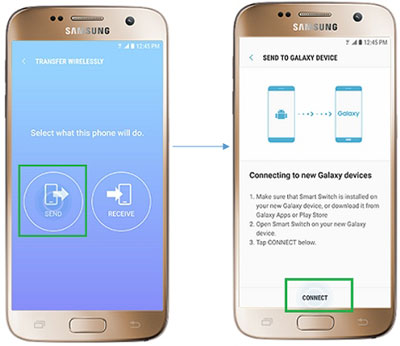
Schritt 3. Wählen Sie einfach „ Fotos “ und andere gewünschte Inhalte aus und tippen Sie auf die Schaltfläche „ SENDEN “ auf dem alten Samsung-Telefon und tippen Sie auf die Schaltfläche „ EMPFANGEN “ auf dem neuen Samsung-Telefon, um mit dem Empfangen von Fotos von einem Samsung-Telefon auf ein anderes Samsung-Telefon zu beginnen. Warten Sie eine Weile, alle Fotos werden an das neue Samsung-Telefon gesendet.
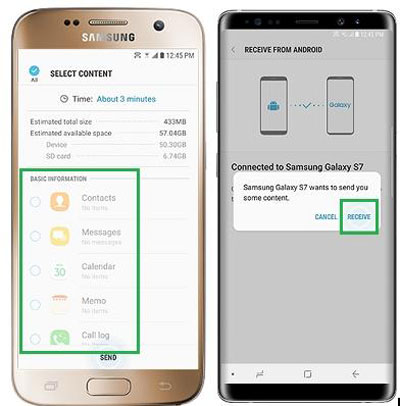
Worte zum Schluss:
Jetzt stehen Ihnen drei verschiedene Lösungen zur Verfügung, um Fotos von einem Samsung-Telefon auf ein anderes Samsung-Telefon zu übertragen. Sie können Ihren Favoriten auswählen, um Ihre Fotos nach Belieben von Samsung auf Samsung zu synchronisieren. Probieren Sie es einfach aus!
In Verbindung stehende Artikel:
So übertragen Sie Daten vom iPhone auf das Samsung Galaxy
So stellen Sie Mediendateien von einem defekten Samsung wieder her [2 Methoden]
2 Möglichkeiten, Fotos von einem Samsung-Telefon mit gesprungenem Bildschirm wiederherzustellen
Sichern Sie Mediendateien von Samsung-Telefonen auf dem PC
Übertragen Sie Daten schnell vom iPhone auf OnePlus über 4 Ansätze
Urheberrecht © samsung-messages-backup.com Alle Rechte vorbehalten.